TIPS 17. 日本式のギターTAB譜を作成するには
【対象グレード】Finale
日本式のギターTAB譜は、簡素な欧米式とは異なり、符尾や連桁、休符などの記譜要素をTAB譜側にもすべて表記する精緻なスタイルが特徴です。
簡素な欧米式は音符の五線を読む際の補助に、精緻な日本式は運指をじっくり研究するのに向いていると言えます。目的に応じてTAB譜のスタイルを変えてみるのも良いかも知れません。
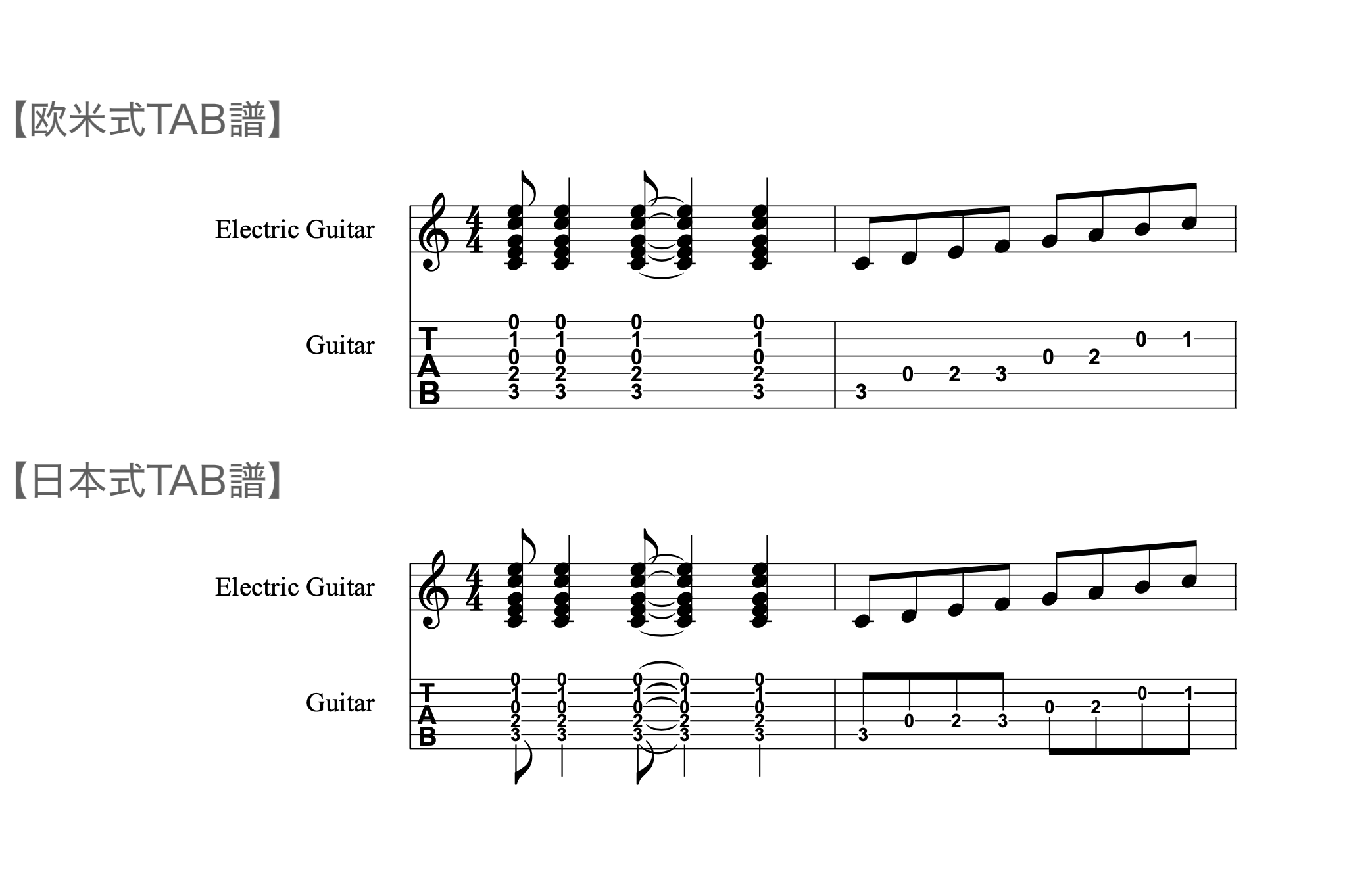
Finaleはアメリカ生まれでヨーロッパでも広く使用されるソフトウェア。セットアップ・ウィザードを使用して作成したTAB譜は基本的に欧米式になりますが、下記の手順を踏んでいただくことにより、日本式の表記法に変更することができます。
→ I. TAB譜に符尾を追加する(五線ツール)
→ II. TAB譜の数字のフォントや大きさを変える(ファイル別オプション)
→ III. TAB譜の数字の位置を微調整する(スコア・マネージャー)
→ IV. TAB譜の線間隔を調節する(スコア・マネージャー)
→ V. TAB譜の五線の大きさを調節する(サイズ・ツール)
(本記事に示す数値やフォント設定は、あくまで一例です。ご自分のお好みに合わせて調整してみてください。)
I. TAB譜に符尾を追加する(五線ツール)
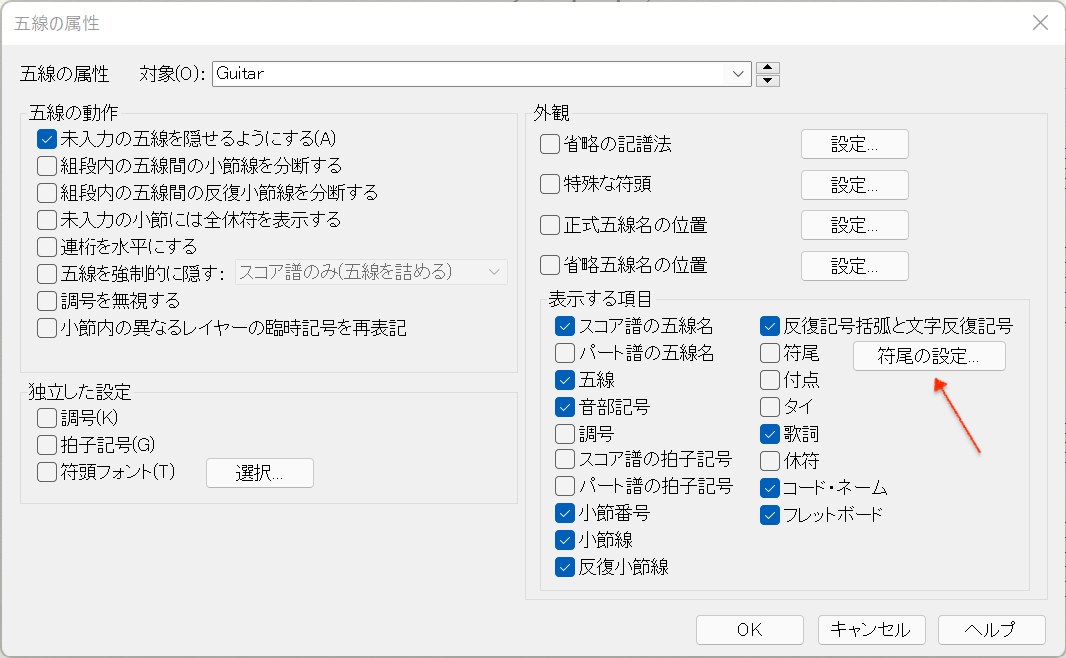
1. 五線ツールを選択し、仕様を変更したいTAB譜パートの小節部分(どの小節でも可)をダブルクリックします。〔五線の属性〕ダイアログボックスが表示されます。
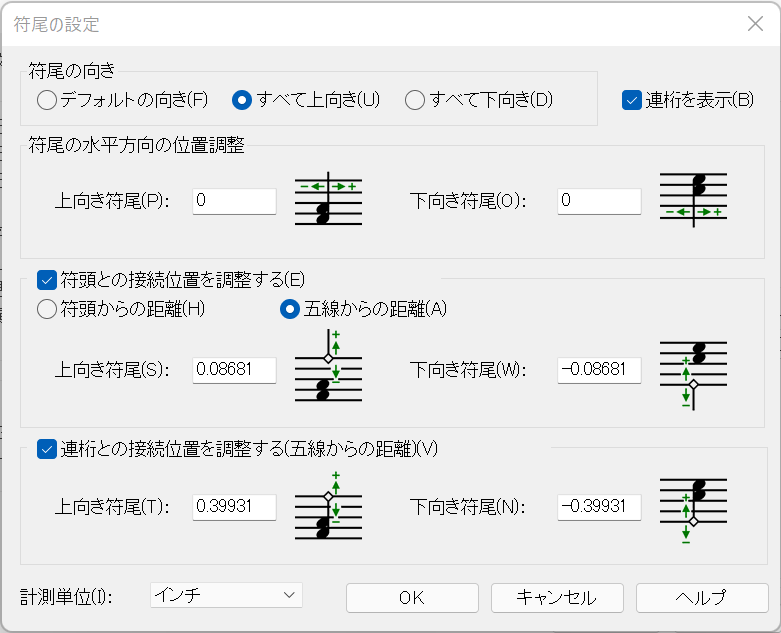
2. 上記〔五線の属性〕ダイアログボックス右端の〔符尾の設定〕ボタンをクリックします。〔符尾の設定〕ダイアログボックスが表示されます。
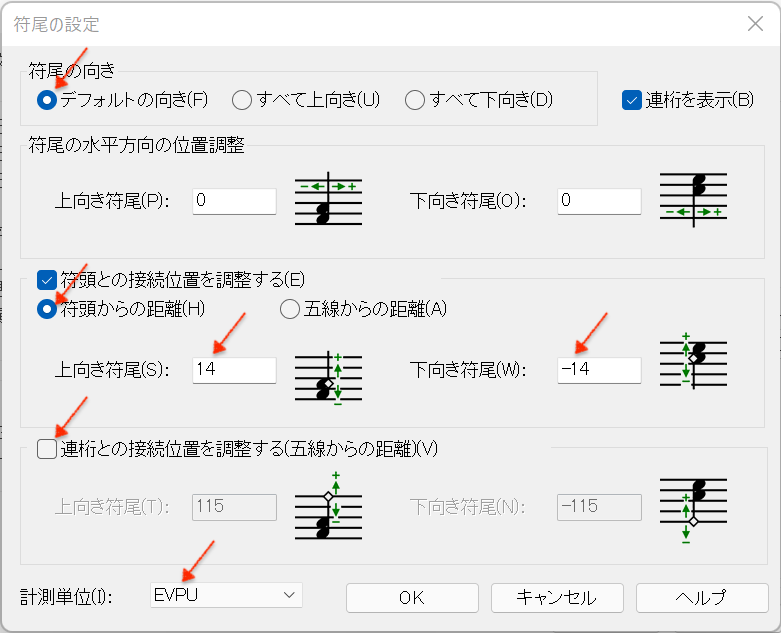
3. 画面上の〔符尾の向き〕で〔デフォルトの向き〕を選択します。右上の〔連桁を表示〕にチェックが入っていない場合は、これにチェックを入れます。
〔符頭との接続位置を調整する〕のボックスにチェックが入っていることを確認し、〔符頭からの距離〕を選択し、画面下の〔計測単位〕から〔EVPU〕を選択して、〔上向き符尾〕に“14”、〔下向き符尾〕に“-14”を入力します。これにより、TAB譜の数字の直下まで符尾を伸ばして配置することができます。
画面下の〔連桁との接続位置を調整する〕にチェックが入っている場合はそれを外します。
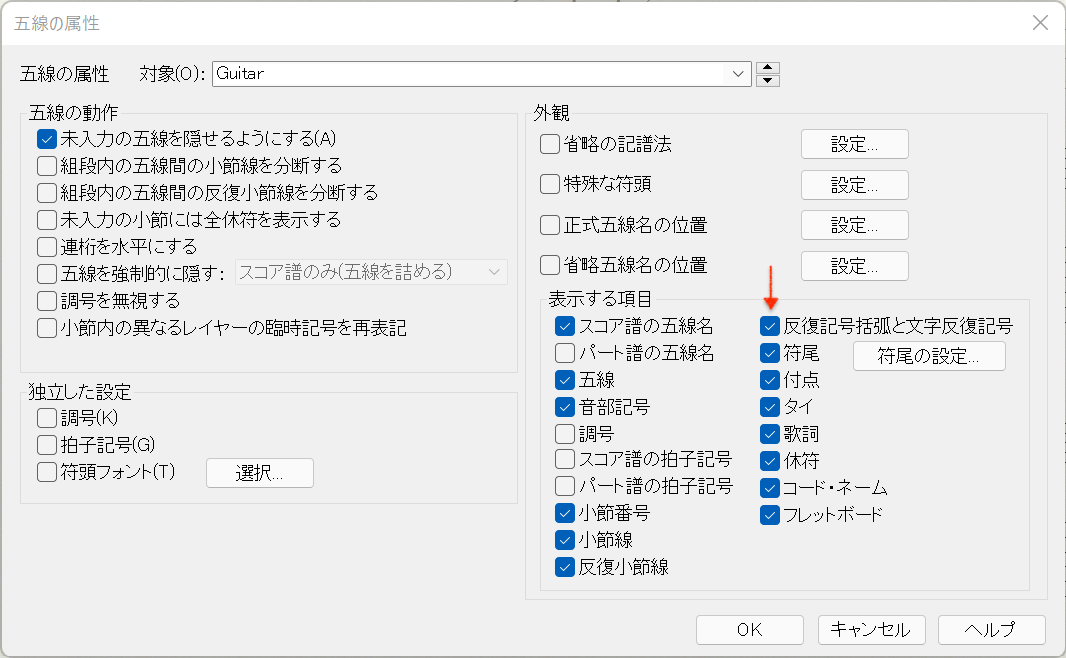
4. 〔OK〕をクリックして、〔五線の属性〕ダイアログボックスに戻ります。
画面右下の〔表示する項目〕欄で、〔付点〕、〔休符〕、〔符尾〕、〔タイ〕などにチェックを入れます。その他の項目については任意に設定し、〔OK〕をクリックします。
これにより、TAB譜にも通常の五線と同様に、数字に符尾や連桁、タイなどが表示されるようになります。
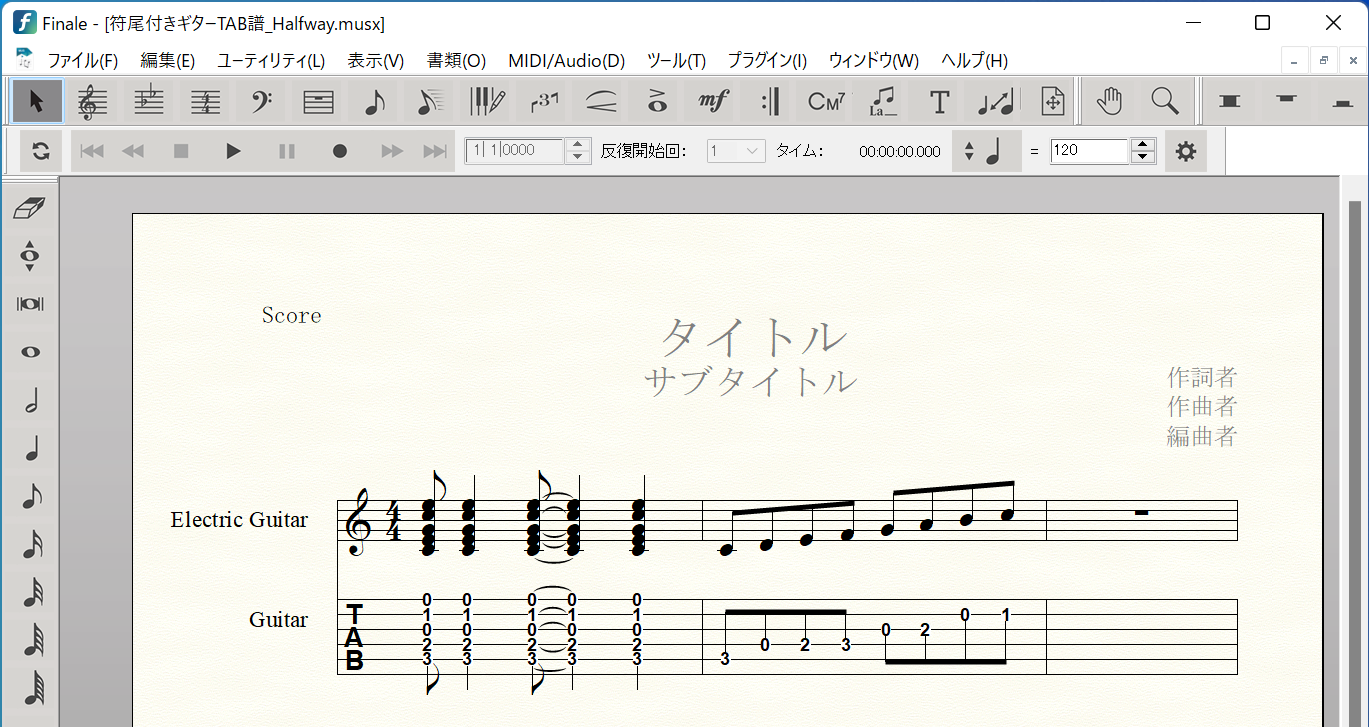
実のところ、上記の設定だけでも十分に読み易い日本式ギターTAB譜ができます。
これで完成としても全く問題ありませんが、例えば『ヤングギター』誌に代表されるような緻密な日本式ギターTAB譜の再現に拘りたい場合は、以下の設定もお試しください。
II. TAB譜の数字のフォントや大きさを変える(ファイル別オプション)
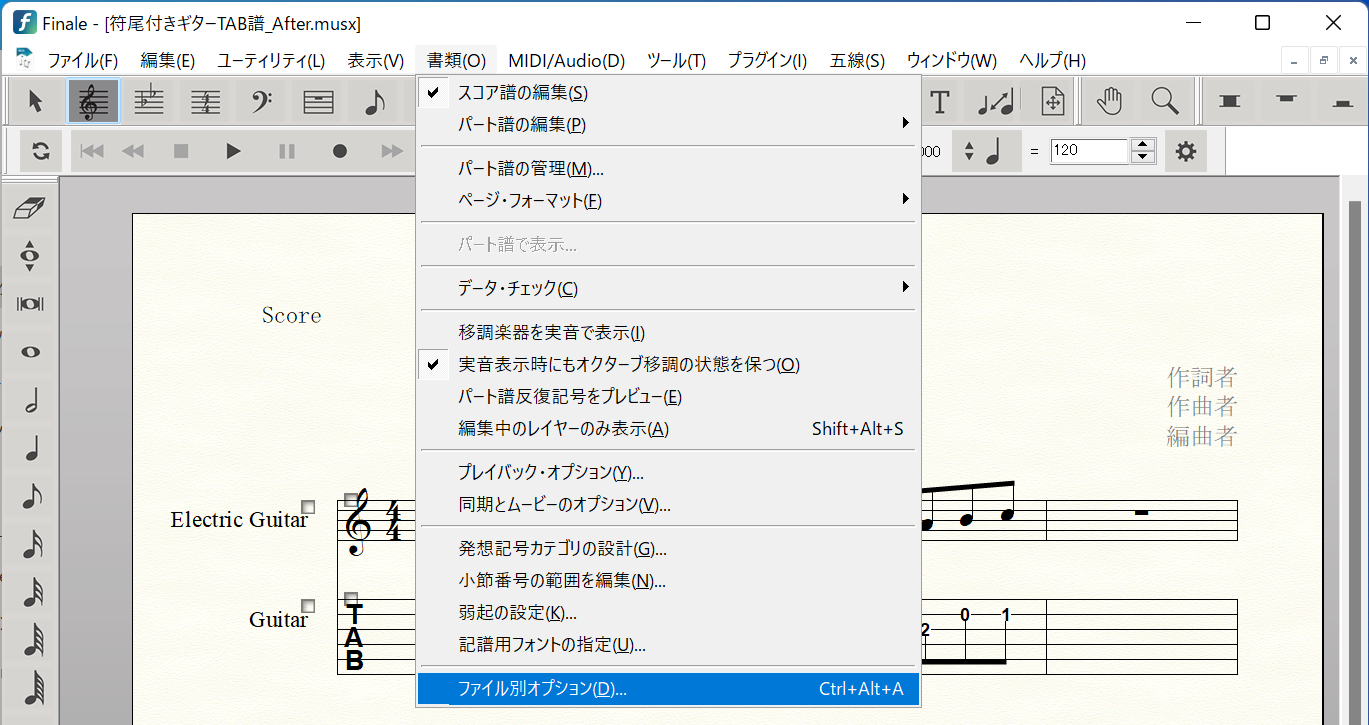
5. 〔書類〕メニューからファイル別オプションを選択します。
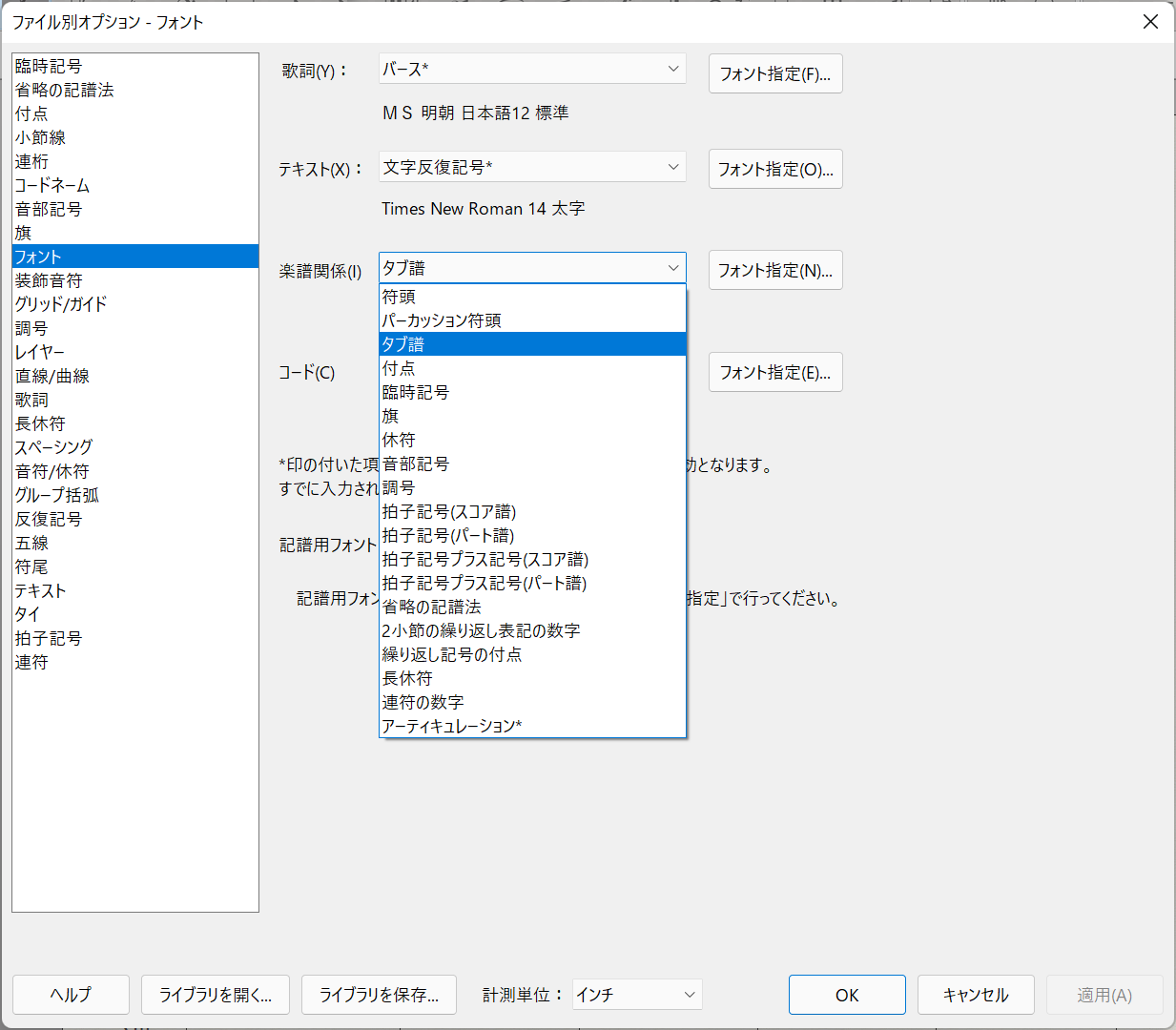
6. 左の欄から〔フォント〕を選ぶと〔ファイル別オプション-フォント〕ダイアログボックスが表示されますので、〔楽譜関係〕プルダウンメニューで〔タブ譜〕を選びます。
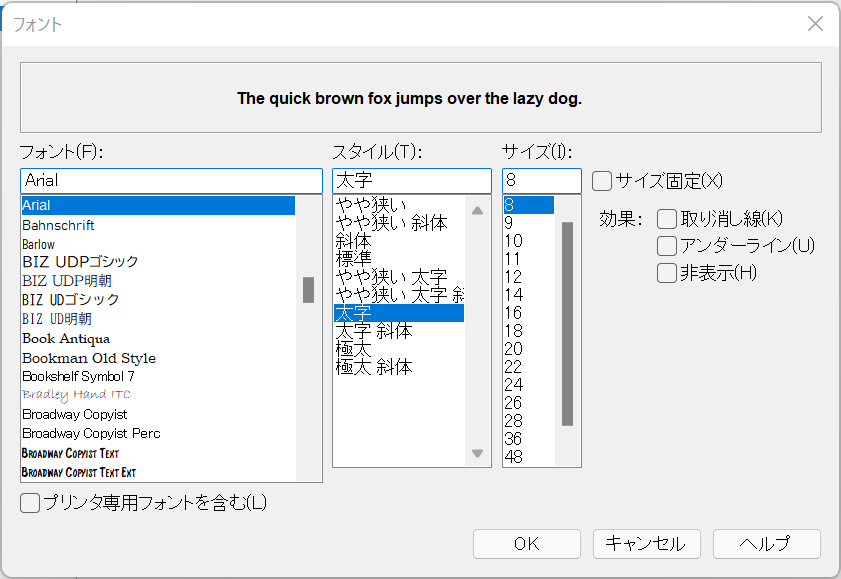
7. 〔楽譜関係〕プルダウンメニュー右横の〔フォント指定〕ボタンをクリックし、TAB譜の数字として任意のフォント(この事例ではArial)を選択し、サイズを“8ポイント”に設定し〔OK〕をクリックします。
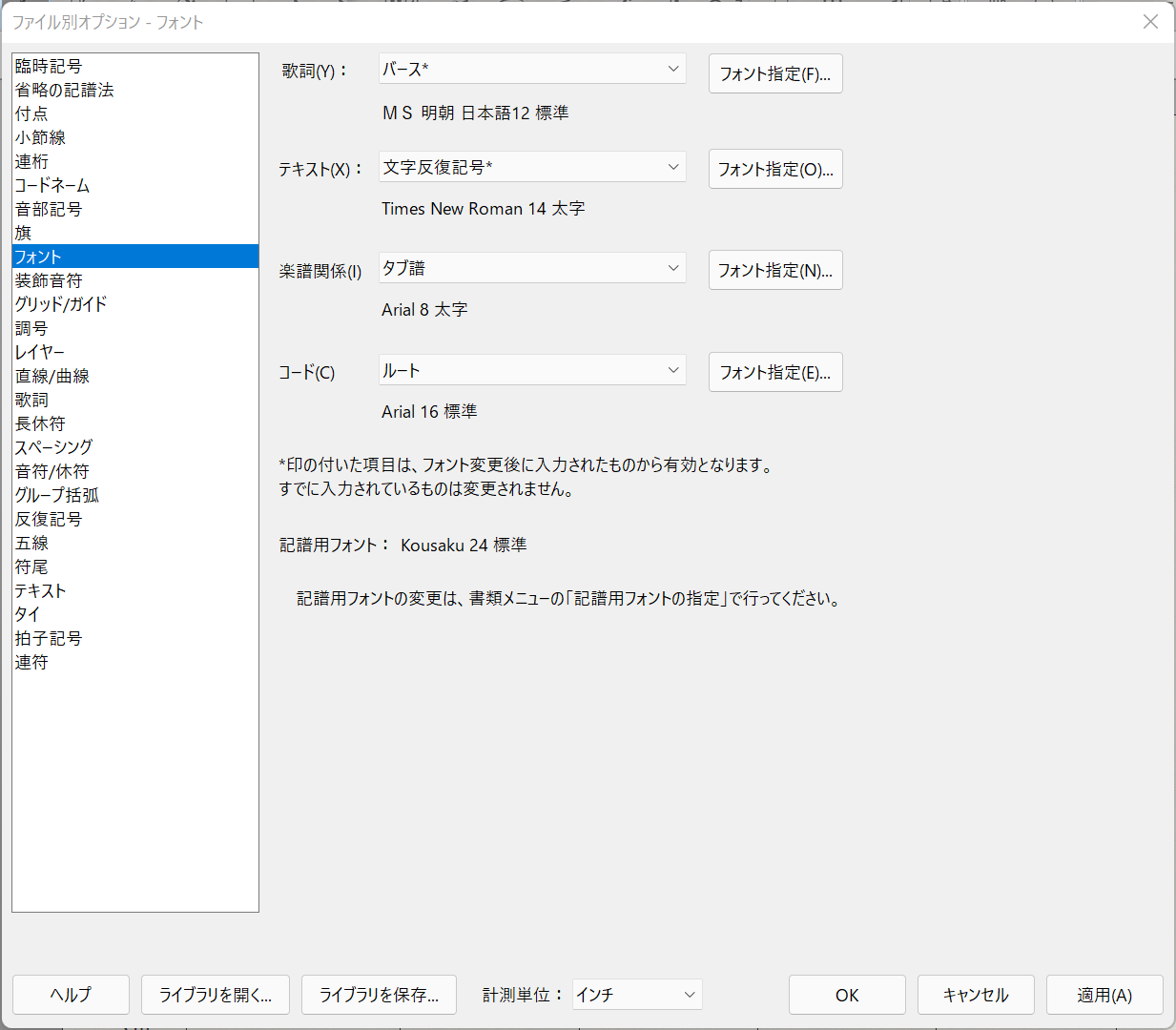
8. 〔OK〕をクリックし、〔ファイル別オプション-フォント〕ダイアログボックスを閉じます。
これでTAB譜の数字はArialの8ポイントに指定されました。
この時点では数字が少し小さく感じられますが、これは後の処理で五線ごと拡大し、適切なサイズに変更します。
III. TAB譜の数字の位置を微調整する(スコア・マネージャー)
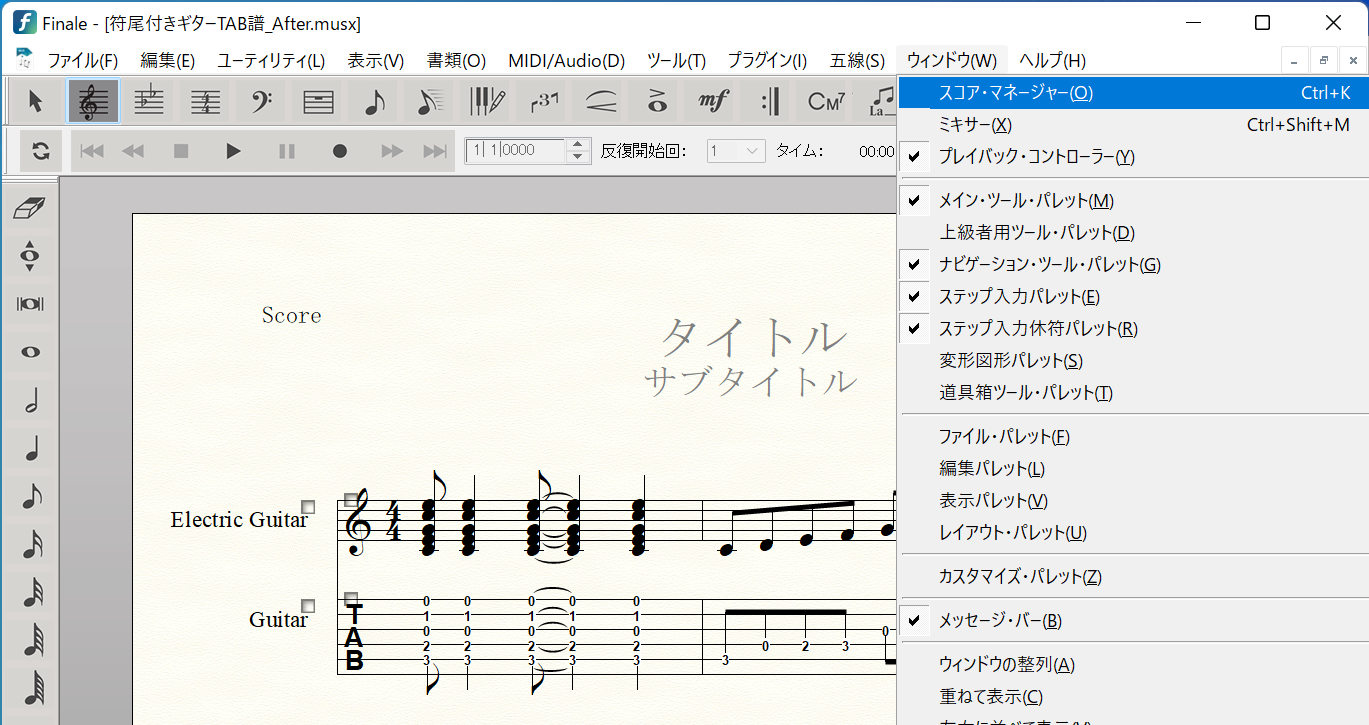
9. 〔スコア・マネージャー〕を開きます。(ショートカットキー:Macはcommand+K、WindowsはCtrl+K)
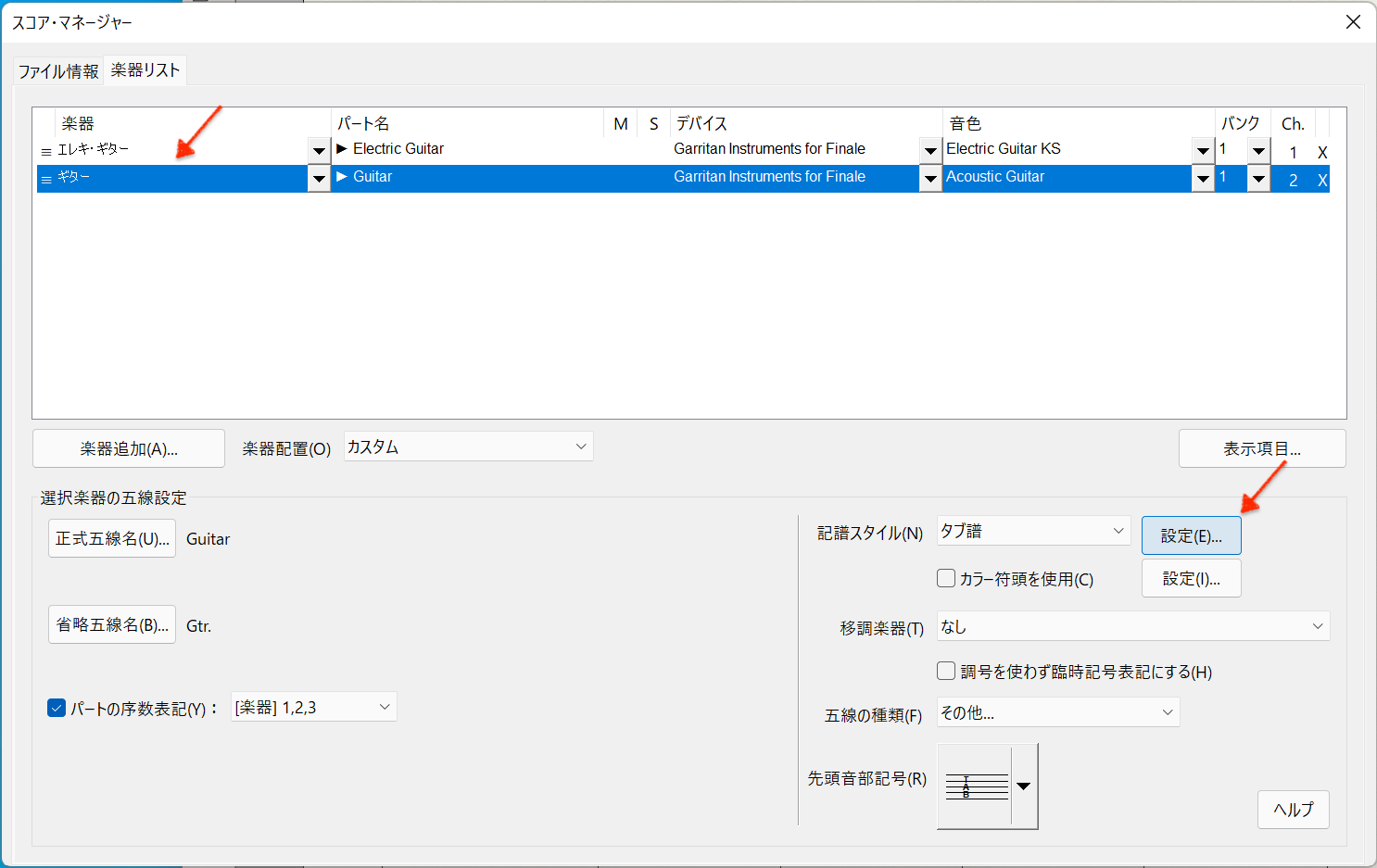
10. 上のウィンドウでTAB譜の五線を選択し、〔記譜スタイル〕の右にある〔設定〕ボタンをクリックします。〔タブ譜の設定〕ダイアログボックスが表示されます。
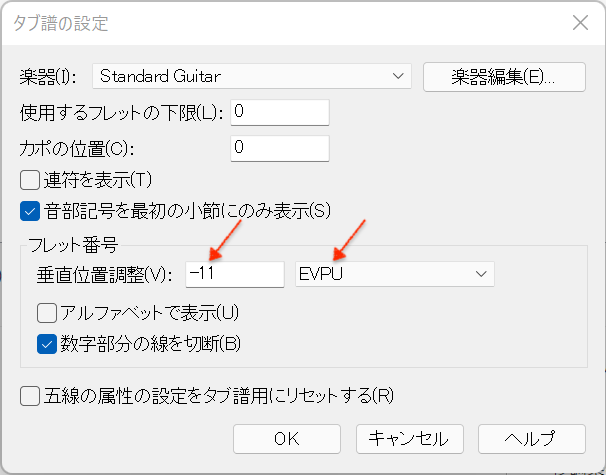
11. 〔フレット番号〕欄の〔垂直位置調整〕メニューから、計測単位に〔EVPU〕を選択し、テキストボックスに“-11”と入力します。
一番下の〔五線の属性の設定をTAB譜用にリセットする〕がチェックされている場合は、このチェックを外し、〔OK〕ボタンを押して〔TAB譜の設定〕ダイアログボックスを閉じます。
これにより、TAB譜の数字が五線に対し上下関係でほぼ中央に配置されるようになります。
なお、この数値はTAB譜に使用する数字のフォントやそのサイズにより調整が必要となります。上手く上下センタリングできない場合は、この数値を変えてみて下さい。数値が大きいほど、TAB譜の数字は基準五線よりも上に設置されます。
IV. TAB譜の線間隔を調節する(スコア・マネージャー)
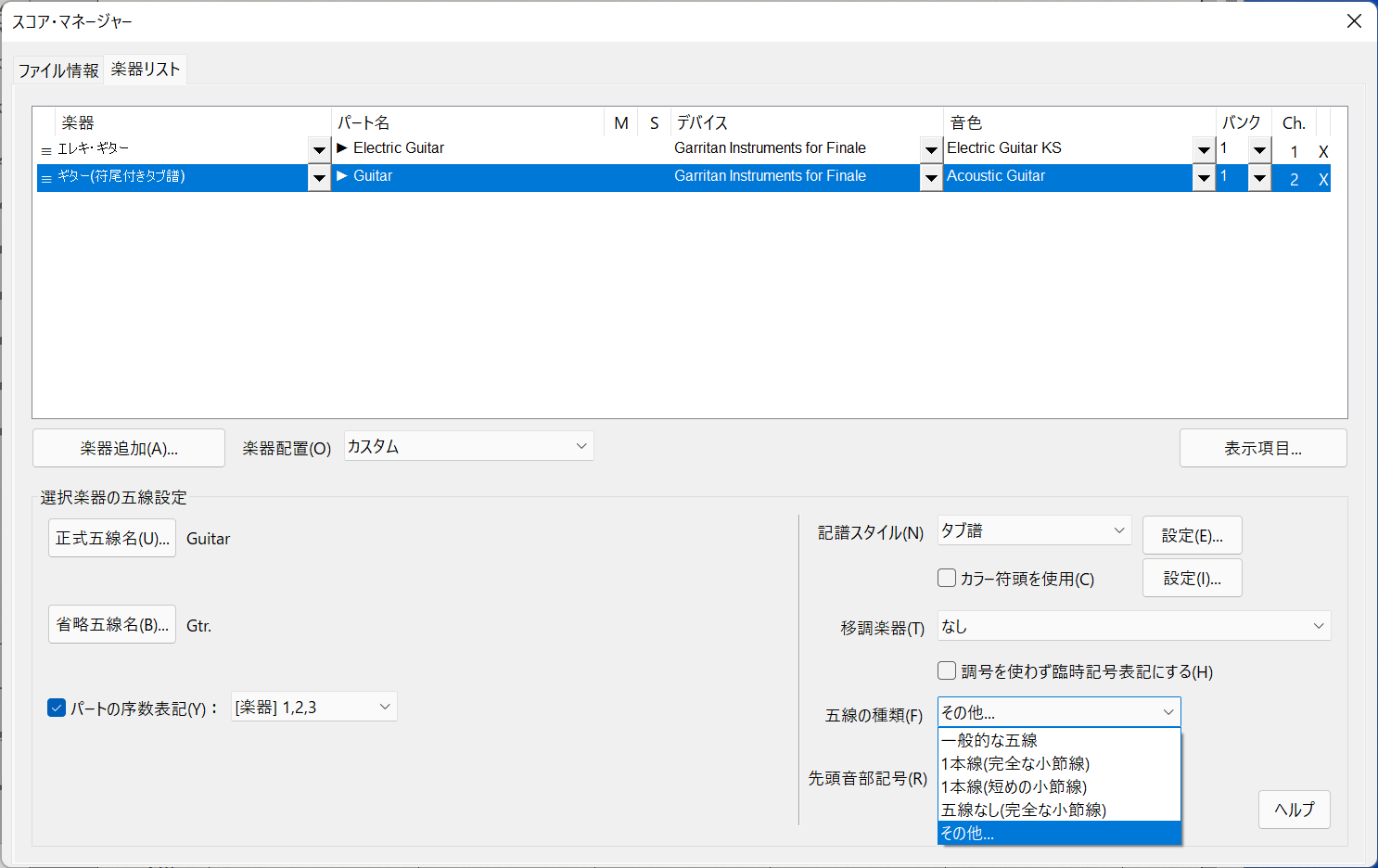
12. 〔スコア・マネージャー〕の〔五線の種類〕から〔その他〕を選択します。〔特殊な五線の設定〕ダイアログボックスが表示されます。
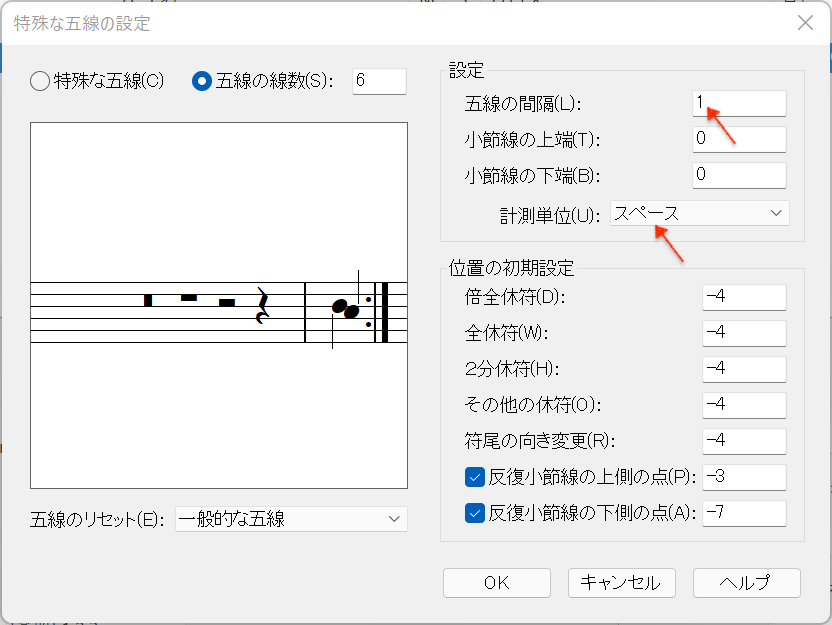
13. 〔設定〕欄の〔計測単位〕を〔スペース〕に変更し、〔五線の間隔〕に“1”と入力し〔OK〕をクリックします。
これにより、TAB譜の線間が通常の五線と同じになります。
V. TAB譜の五線の大きさを調節する(サイズ・ツール)
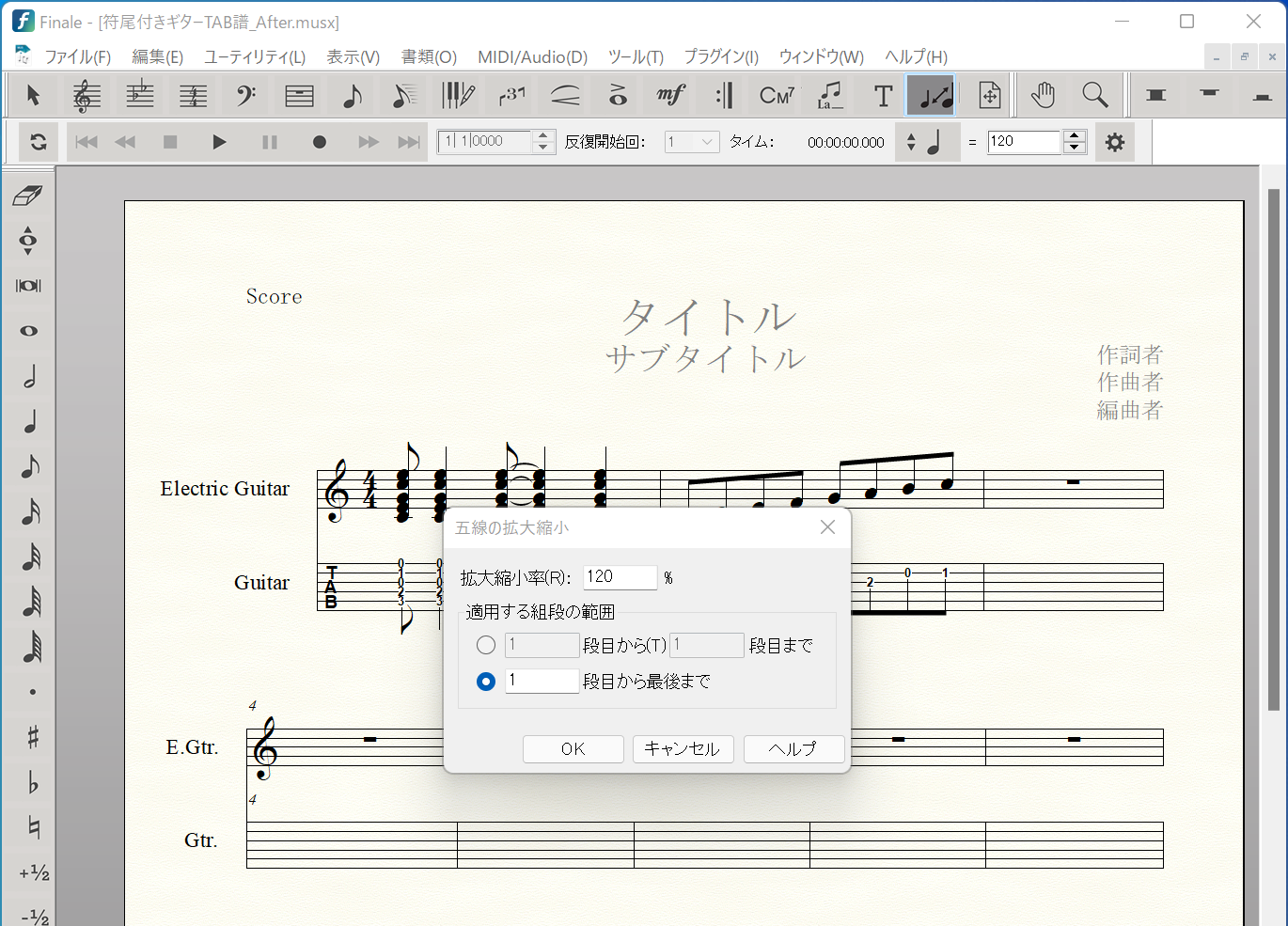
14. サイズ・ツールを使用して五線のサイズを拡大します。一般的にはTAB譜のパートは通常の五線より120〜140%程度拡大して表記する場合が多いようです。
この事例では120%に設定してみます。
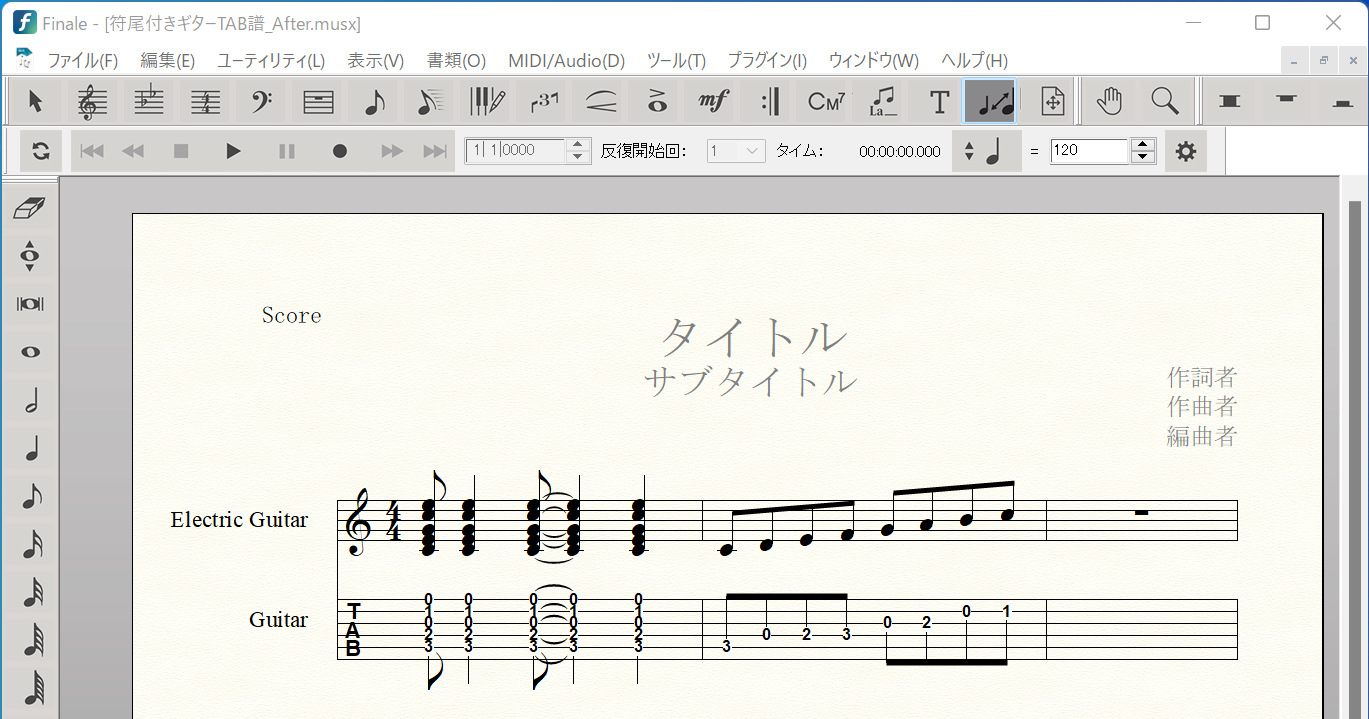
TAB譜はちょうど良い大きさになりました。
これで完成です。
[参考用Finaleファイルのダウンロード]
今回作成したファイルは、以下のリンクから無料ダウンロードできます。Finaleをお持ちの方はこのファイルを開いて実際の設定をご確認いただけます。
※お使いのOSとブラウザによってはダウンロード時に警告が表示される場合がございます。 ※これらのファイルは旧バージョンのFinale(version 26以前)では正常動作しない可能性があります。予めご了承ください。
《編集後記》
現在、日本国内で出版されているTAB譜の殆どはFinaleで制作されていると言われています。Finaleを使えば誰もがこのように、欧米式や日本式のTAB譜を書き、運指を示す数字のフォントの形や大きさを変更したり、TAB譜全体のサイズを一括変更したりと、自分好みのTAB譜を作ることができます。
付け加えると、Finaleには音符の五線をTAB譜の五線に貼り付けることで、五線のフレーズを簡単にTAB譜化できる便利な機能があります。これを使えばサックスの高速ビ・バップ・フレーズをTAB譜化してアドリブの練習教材を作ったり、ピアノ曲をTAB譜化して運指を考えつつ音符を間引いてクラシック・ギター用に編曲するなども可能で、ギタリストにとってTAB譜を自作できるメリットは計り知れません。
よろしければ、この記事に関する皆様のご意見・ご感想をお寄せ下さい。
関連記事リンク集
《その他のTIPS記事》
- TIPS 1. 五線をまたぐ連桁を簡単に作成する方法
- TIPS 2. 同じ発想記号を複数のパートに連続複製する方法
- TIPS 3. 入力済みの記号やアーティキュレーションを瞬時に変更する方法
- TIPS 4. ハーモニーからトップ・ノートのみを簡単に抽出する方法
- TIPS 5. 入力済みの音の高さを簡単に変更する方法
- TIPS 6. 記号類だけを他のパートにコピーする方法
- TIPS 7. 曲の途中や末尾で不完全小節を作る方法
- TIPS 8. プレイバック時の臨場感を簡単に調整する方法
- TIPS 9. 複雑なコードネームを入力する際の時短テクニック
- TIPS 10. プレイバック時に、連続する16分音符をシャッフルさせる方法
- TIPS 11. 曲の途中で楽器を変更(持ち替え楽器)する方法
- TIPS 12. 部分的にプレイバックをしてサウンドをチェックする方法
- TIPS 13. チャンネルを分けてプレイバックをより精細に
- TIPS 14. 目からウロコのショートカット集「高速ステップ入力編」(Mac版)
- TIPS 15. 組段セパレータでスコアをより見やすく
- TIPS 16. 独自のショートカットキーを割り当てる
《Finaleの基本操作を学ぶために》
- 譜例で操作方法を検索(Finaleオンライン・ユーザーマニュアルより。Finaleで可能なこと、それを行うための操作法が一目で分かり、初心者の方には特にお勧めです。)
- クイック・レッスン・ムービー(Finaleの操作方法や便利な機能などを30〜60秒程度の短い映像でご紹介しています。)
- Finaleを学ぶ(Finaleを学ぶための記事一覧です。)


